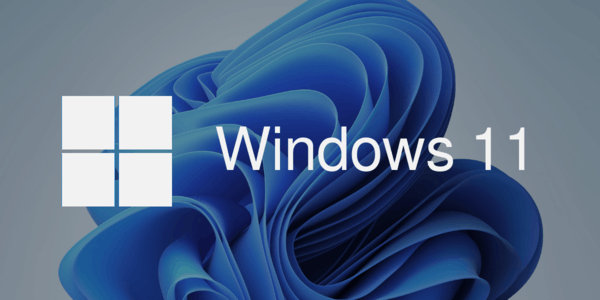Win11连接打印机出现错误0x00000709完美解决
有小伙伴们在打印电脑文件时,遇到了打印机问题,那就是连接打印机失败,同时还提示错误0x00000709,那么对于这样的问题该如何解决呢?我们可以试着在打印机所在电脑上安装windows额外打印功能进行解决,以下是详细步骤,我们来了解下吧。
这个方法很简单,需安装任何第三方软件,无需更改命名空间策略,也无需替换任何文件,具体步骤如下:
这个方法就是在打印机所在电脑上安装windows额外打印功能,小编亲测可用。
1、打开控制面板,找到启用或关闭windows功能;
2、找到打印机和文件服务;
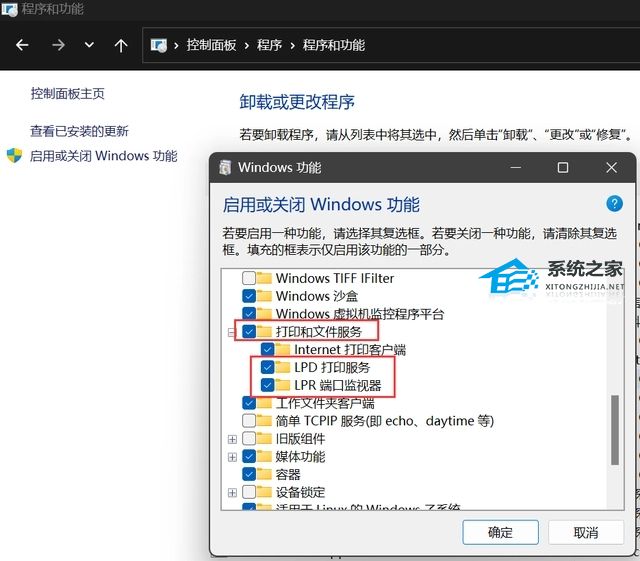
二、在需要连接共享打印机的电脑上安装共享打印机
1、在需要打印的电脑的控制面板中添加打印机;
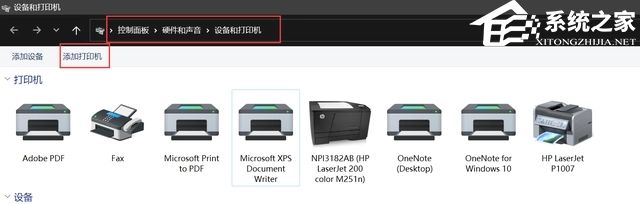
2、点击我所需的打印机未列出;
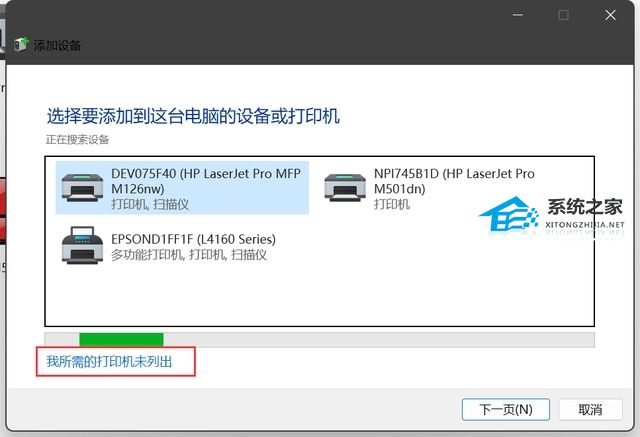
3、通过手动添加;
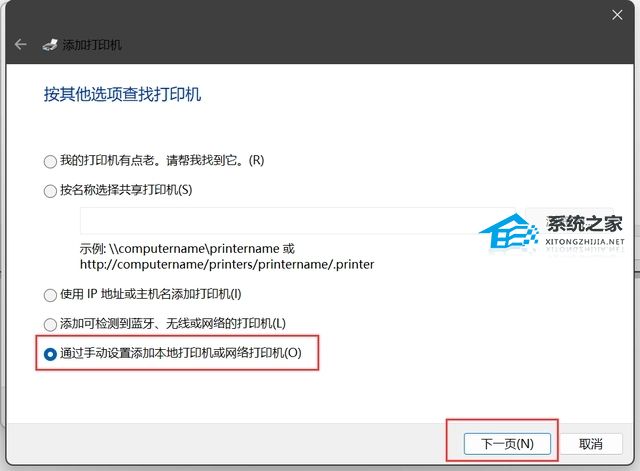
4、创建新端口,如图设置;
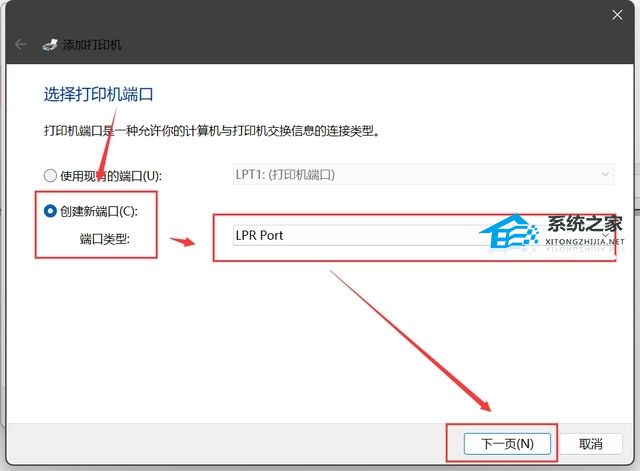
5、输入主机名称和共享打印的共享名称,就是共享打印机电脑的共享名称,就是在网络或者网上邻居里面看到的电脑的名称,例如pc-wang,或者其ip地址,例如192.168.18.88,共享打印机就是共享时设置的共享名称,例如说hp1007-201等等;
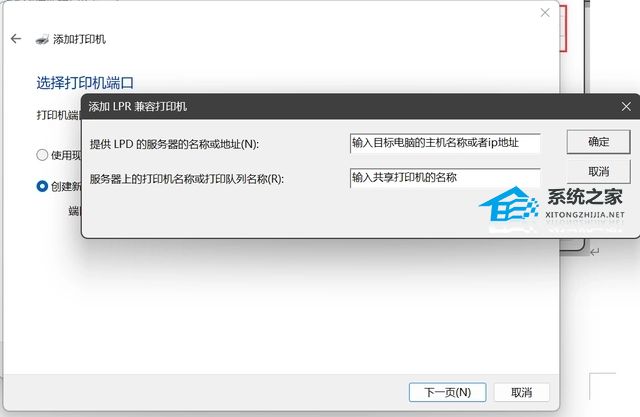
6、安装打印机对应驱动;
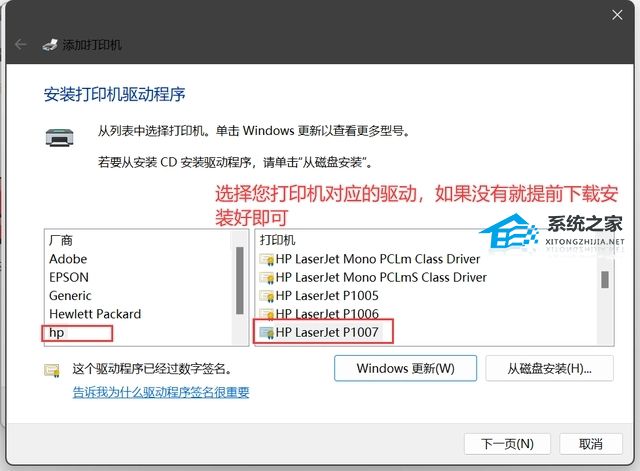
7、最后一步;
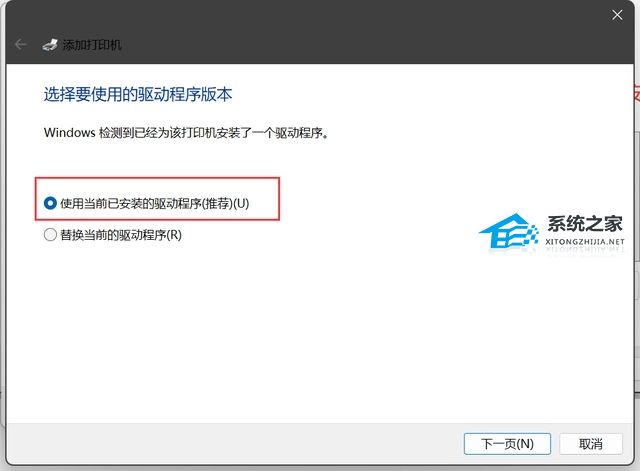
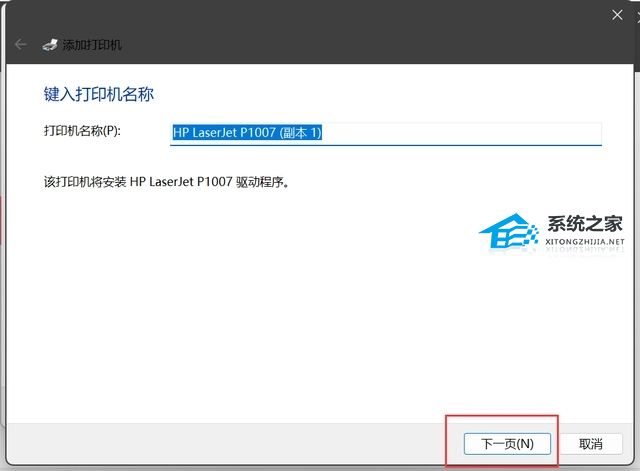
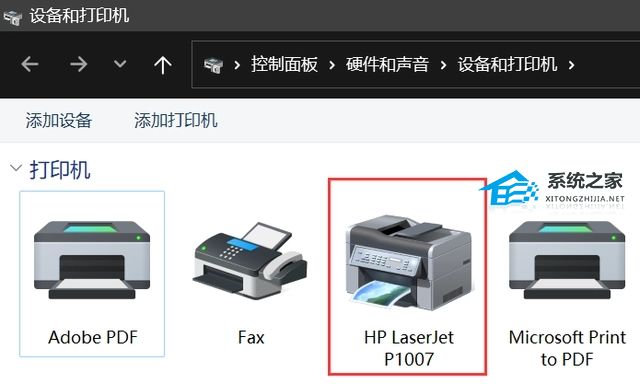
8、安装完成,实验打印成功。
以上就是系统之家小编为你带来的关于“Win11连接打印机出现错误0x00000709完美解决”的全部内容了,希望可以解决你的问题,感谢您的阅读,更多精彩内容请关注系统之家官网。
相关文章
- Win11找不到wifi网络怎么办-Win11无线网络找不到的解决方法
- Win11右键默认显示全部怎么设置-Win11右键菜单显示全部的方法
- Win11右击任务栏没有任务管理器的解决方法
- Win11 23H2掉显卡驱动怎么办
- Win11驱动更新在哪里-Windows11驱动程序更新方法
- Win11网络连接不可用怎么回事
- Win11键盘按键全变快捷键了怎么办
- Win11无线显示器怎么用-Win11无线显示器连接方式介绍
- 更新Win11 23H2无法进入系统的两种解决方法
- Win11家庭版怎么实现使用远程桌面?
- Win11蓝牙耳机连上了无法输出音频怎么办?
- 2023年还建议升级Win11吗
- Win11无法添加局域网打印机的三种解决方法
- 怎么绕过Win11检测-绕过Win11检测的方法
- Win11 23H2不能手动搜索更新的两种解决方法
- Win11无法安装23H2更新显示0x800f081f怎么办?